No mundo digital atual, atrair a atenção através de gráficos e designs apelativos é essencial, especialmente quando se trata de promover eventos. Um banner apelativo para o seu evento do Facebook pode ser crucial para determinar o número de participantes que o seu evento irá alcançar. Neste guia, vai aprender a criar rápida e facilmente um banner deste tipo utilizando o Canva - uma ferramenta online gratuita que lhe dá muitas oportunidades para ser criativo.
Principais lições
Não precisa de um diploma em design gráfico para criar um banner profissional. Com o Canva, pode criar designs apelativos em minutos. Escolha um modelo, personalize-o de acordo com as suas necessidades e carregue o banner acabado diretamente para o seu evento no Facebook.
Instruções passo a passo
Primeiro, abra o seu navegador de Internet e introduza o URL www.canva.com. Se já tiver uma conta, inicie sessão. Caso contrário, pode também registar-se gratuitamente.
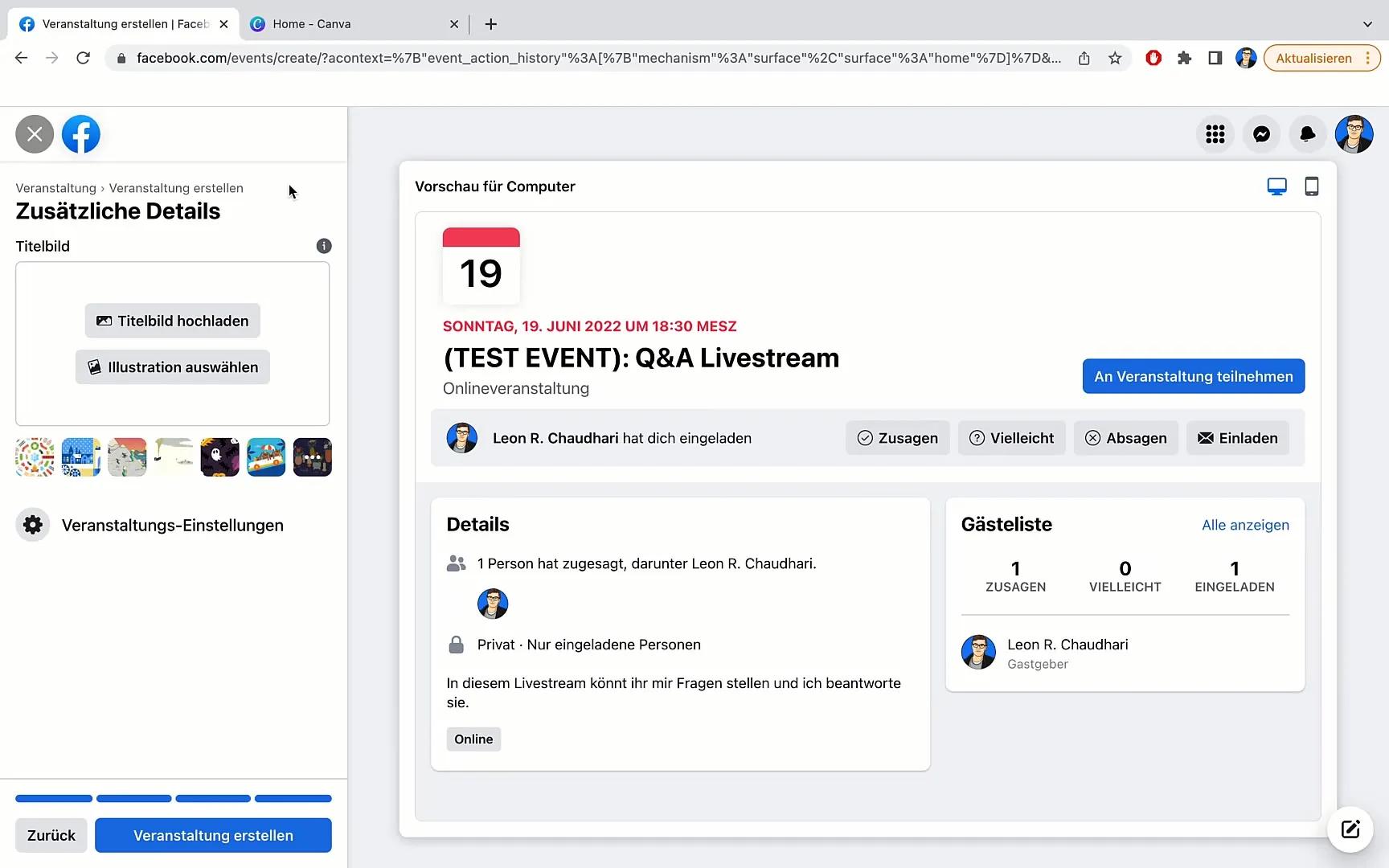
Depois de iniciar a sessão, será direcionado para a página inicial do Canva. No centro da página, encontra o campo de pesquisa. Introduza aqui o termo "Evento do Facebook" e prima Enter. O sistema mostrar-lhe-á várias opções.
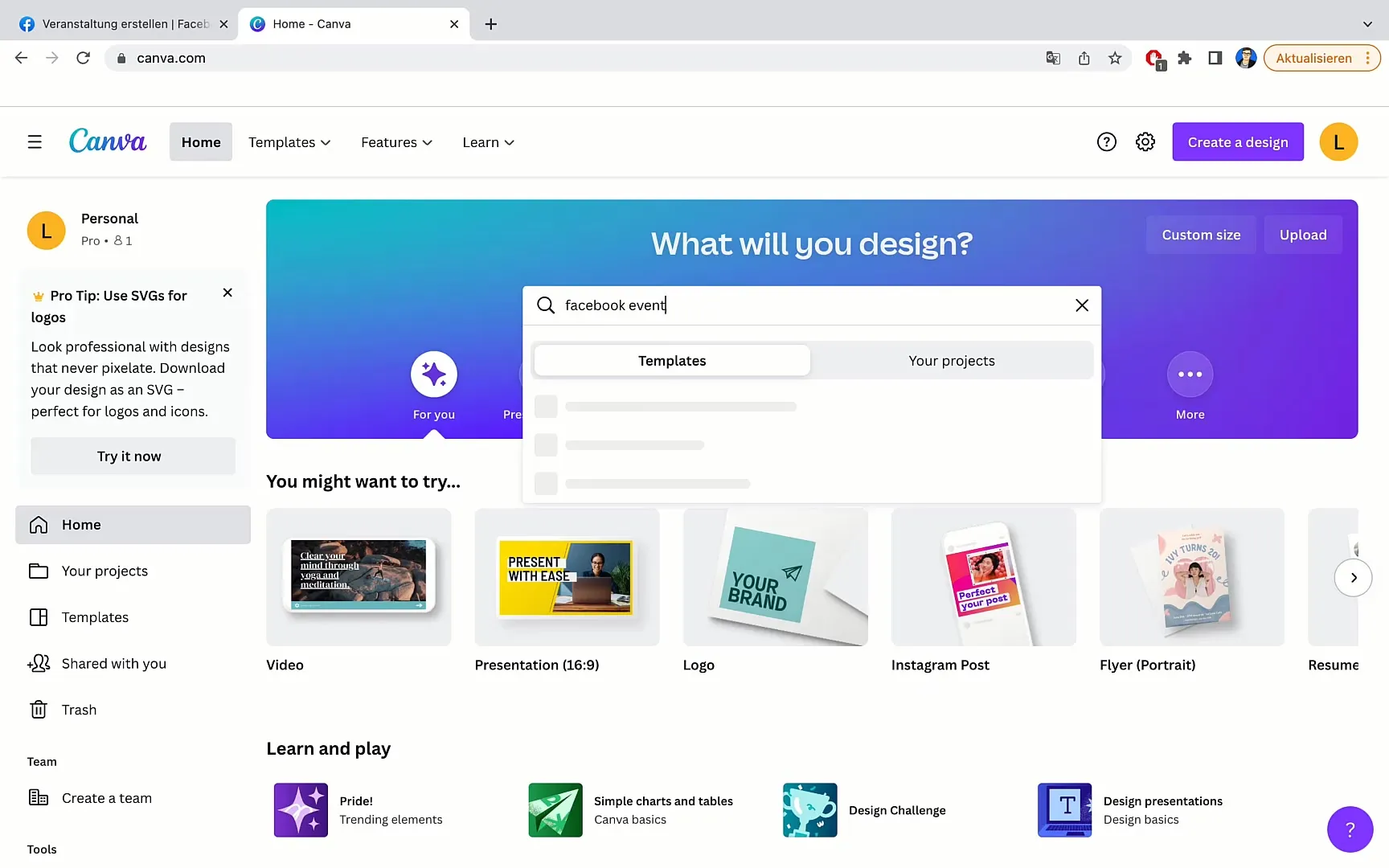
Encontrará a opção "Facebook Event Cover". Clique nesta opção para começar a criar o seu banner. Note que o formato sugerido é 1920 x 1080 pixéis - ideal para eventos do Facebook.
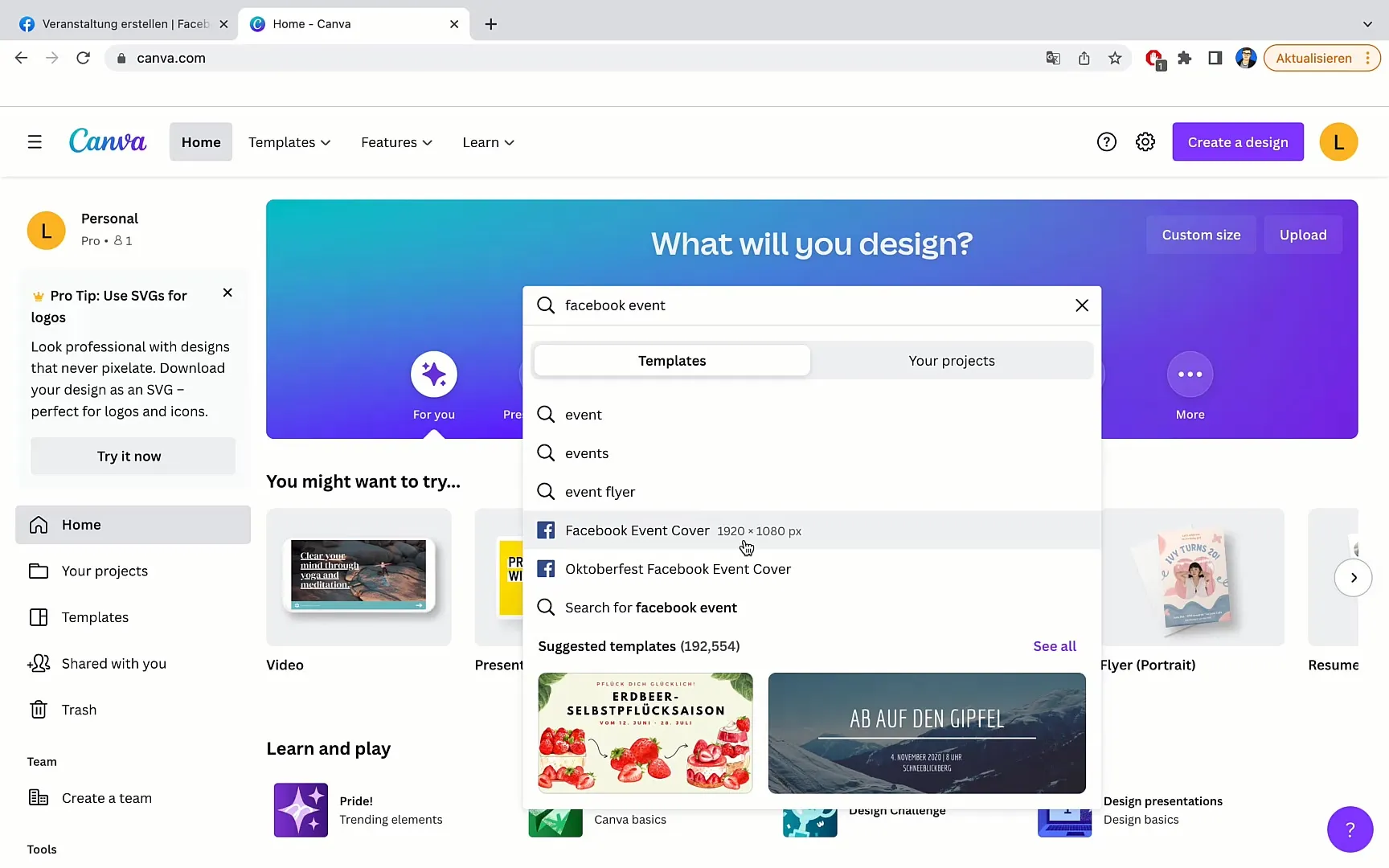
Chegou agora à página de design. Aqui encontra vários modelos que pode utilizar para o seu banner. Percorra a seleção e escolha um design que lhe agrade e que se adeqúe ao seu evento.
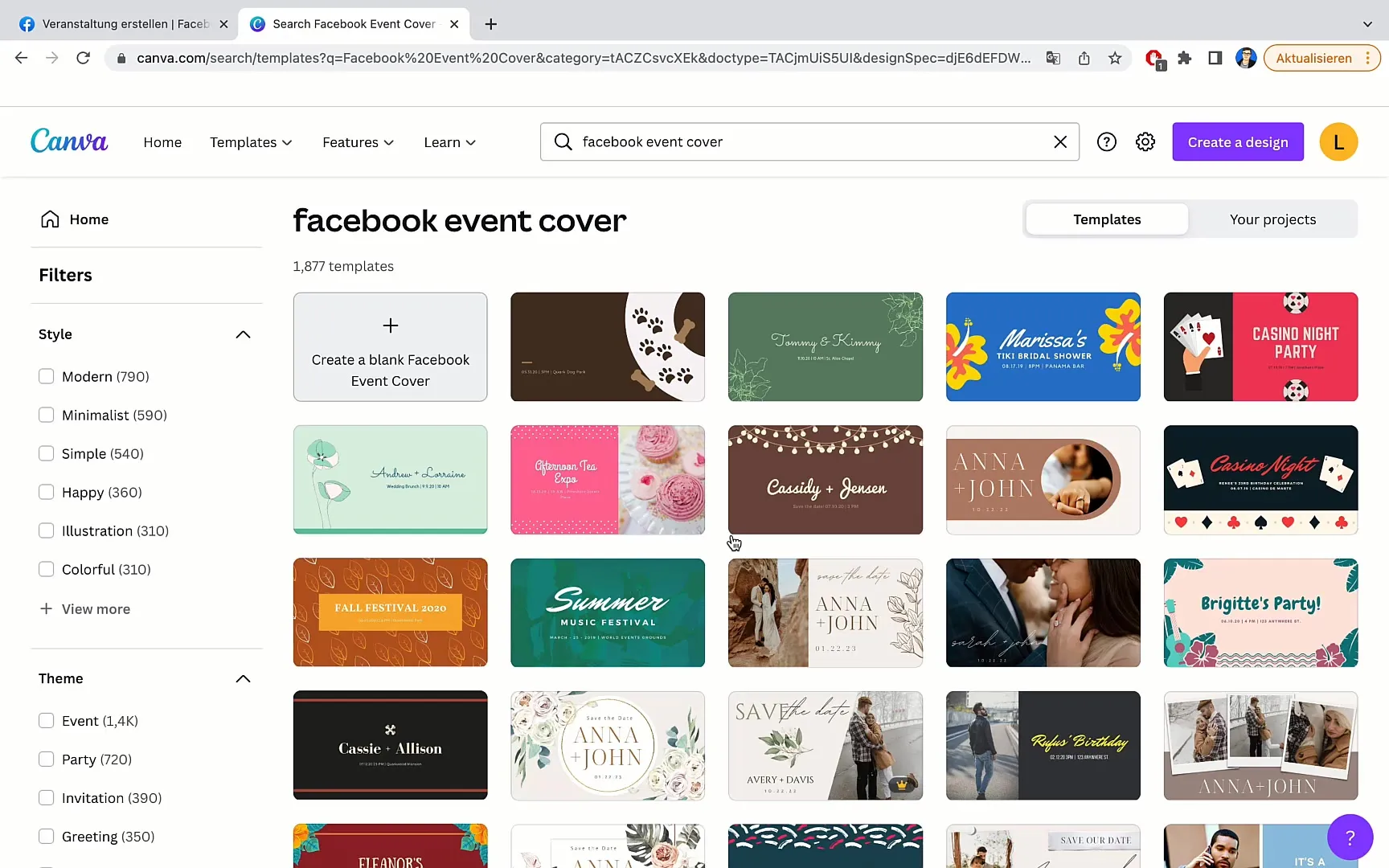
Vamos supor que escolheu um design simples e claro. Pode agora personalizar o texto. Basta clicar na área de texto relevante e alterar o texto para "Q&A Event".
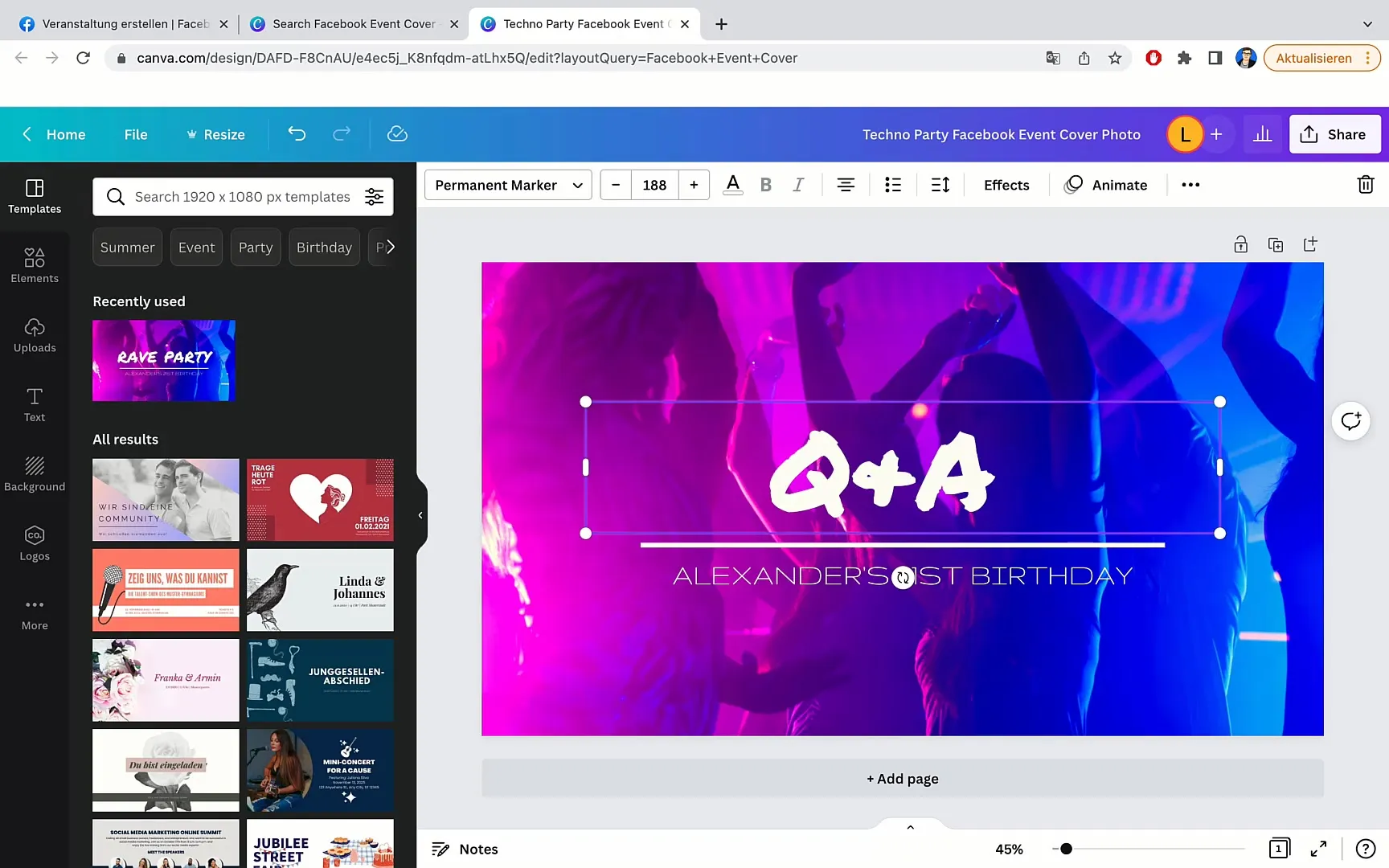
Acrescente o seu nome por baixo do título, por exemplo, "Leon Schotari". Também pode utilizar o seu próprio nome - como desejar.
Para personalizar ainda mais a faixa, pode adicionar uma imagem de fundo adequada. Clique em "Elementos" e procure o termo "Pergunta". Pode escolher entre muitas imagens com pontos de interrogação.
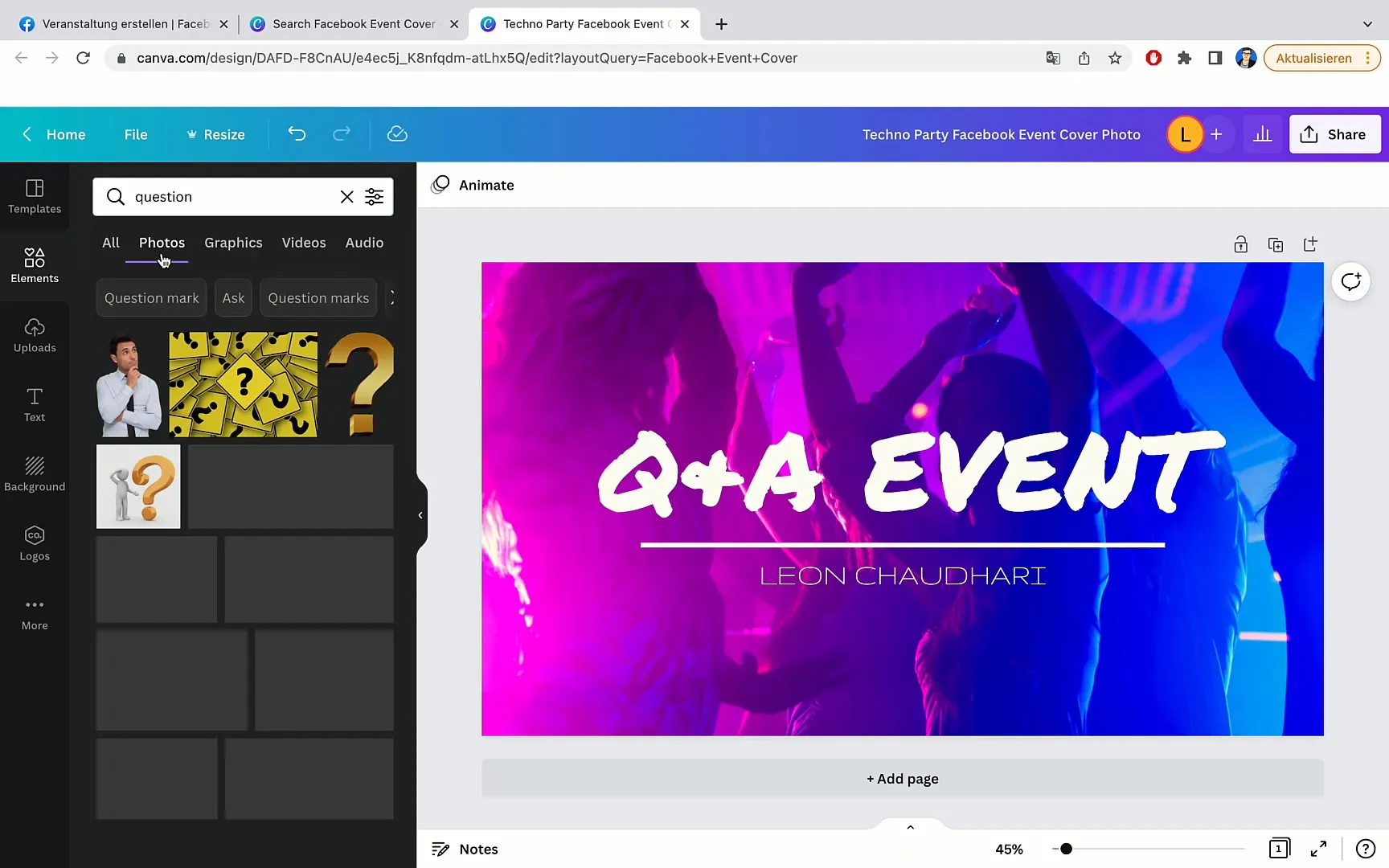
Clique em "Fotos" para encontrar várias imagens que pode utilizar para o seu banner. Escolha uma que goste e arraste-a para o seu design.
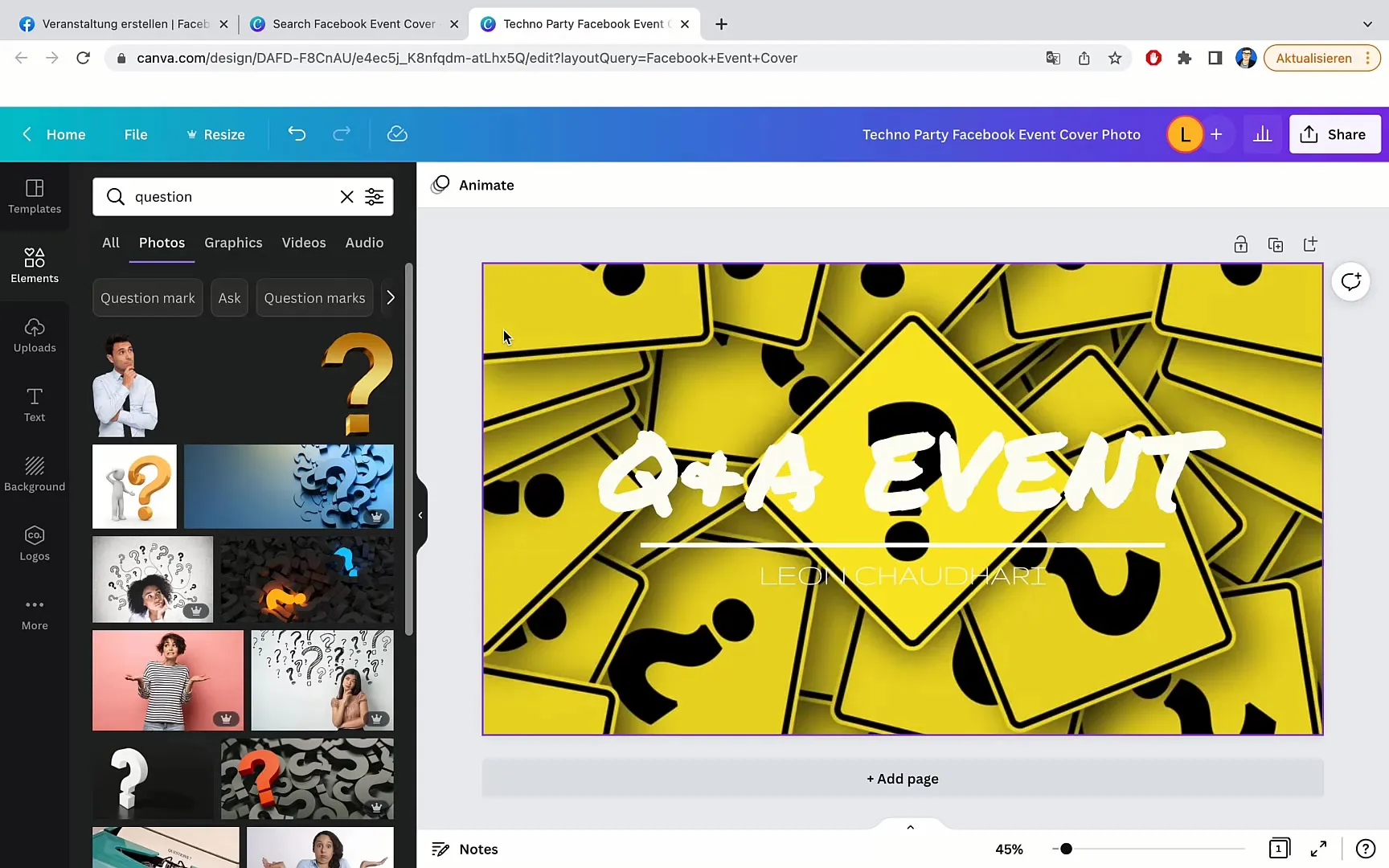
Se não gostar de uma imagem, pode simplesmente substituí-la por outra. Experimente para encontrar a imagem certa para o seu evento.
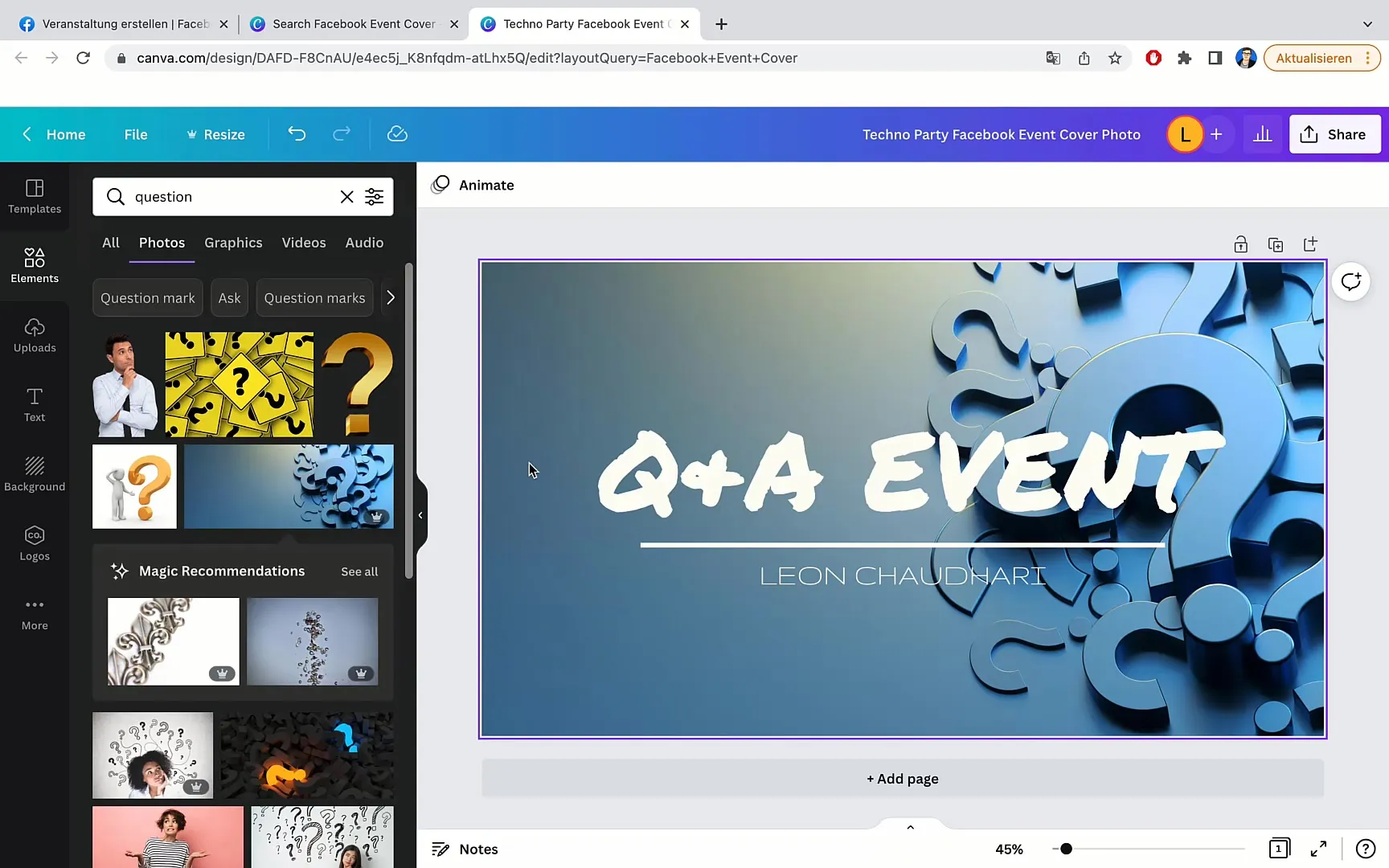
Para otimizar o esquema, pode ajustar os componentes individuais do seu design. Por exemplo, pode deslocar o texto ou os gráficos até que tudo fique bem.
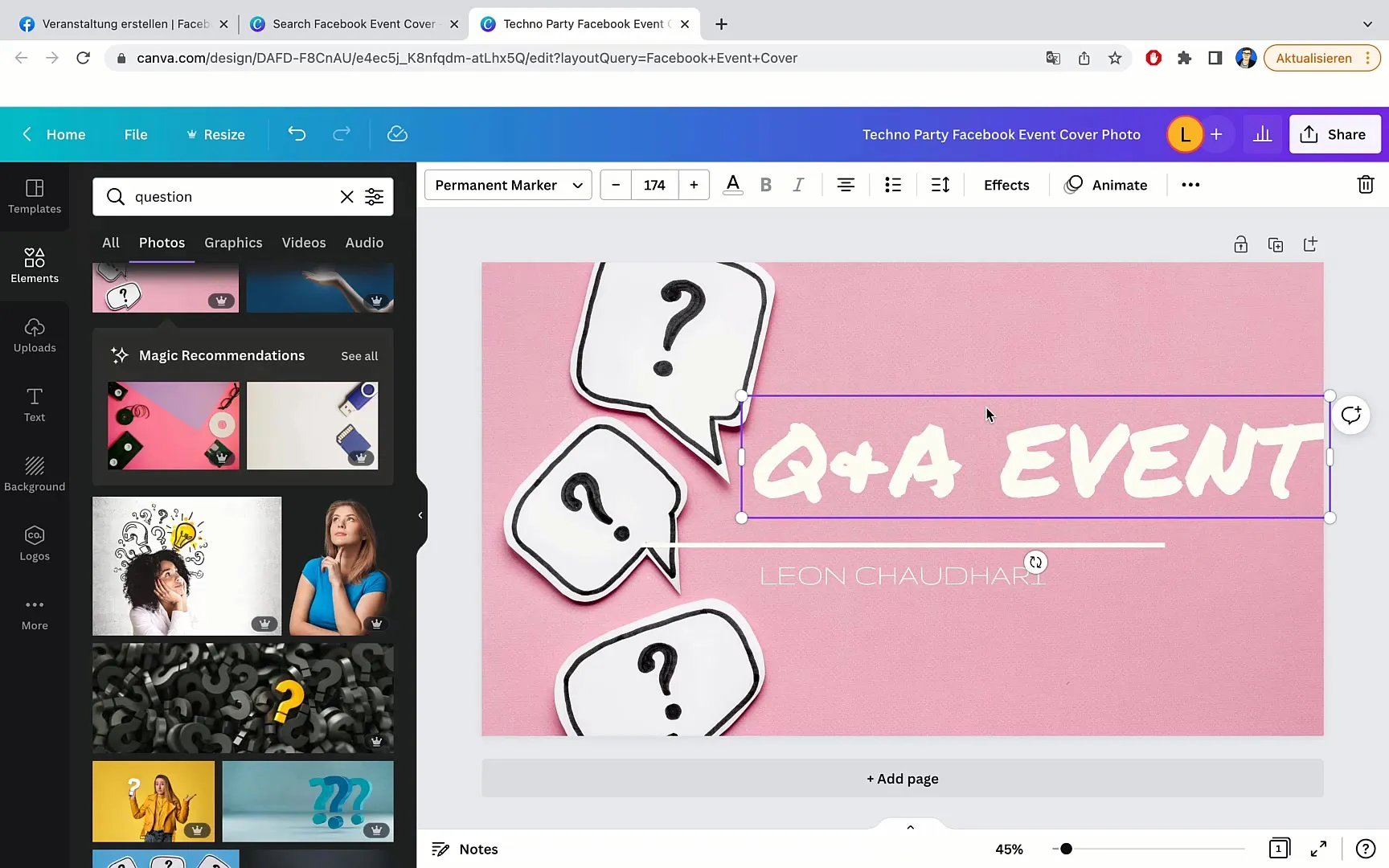
Se não estiver satisfeito com as cores ou a apresentação da imagem, pode ajustar o tamanho ou aumentar o contraste. Para o fazer, selecione a imagem, clique em "Editar imagem" e selecione "Contraste".
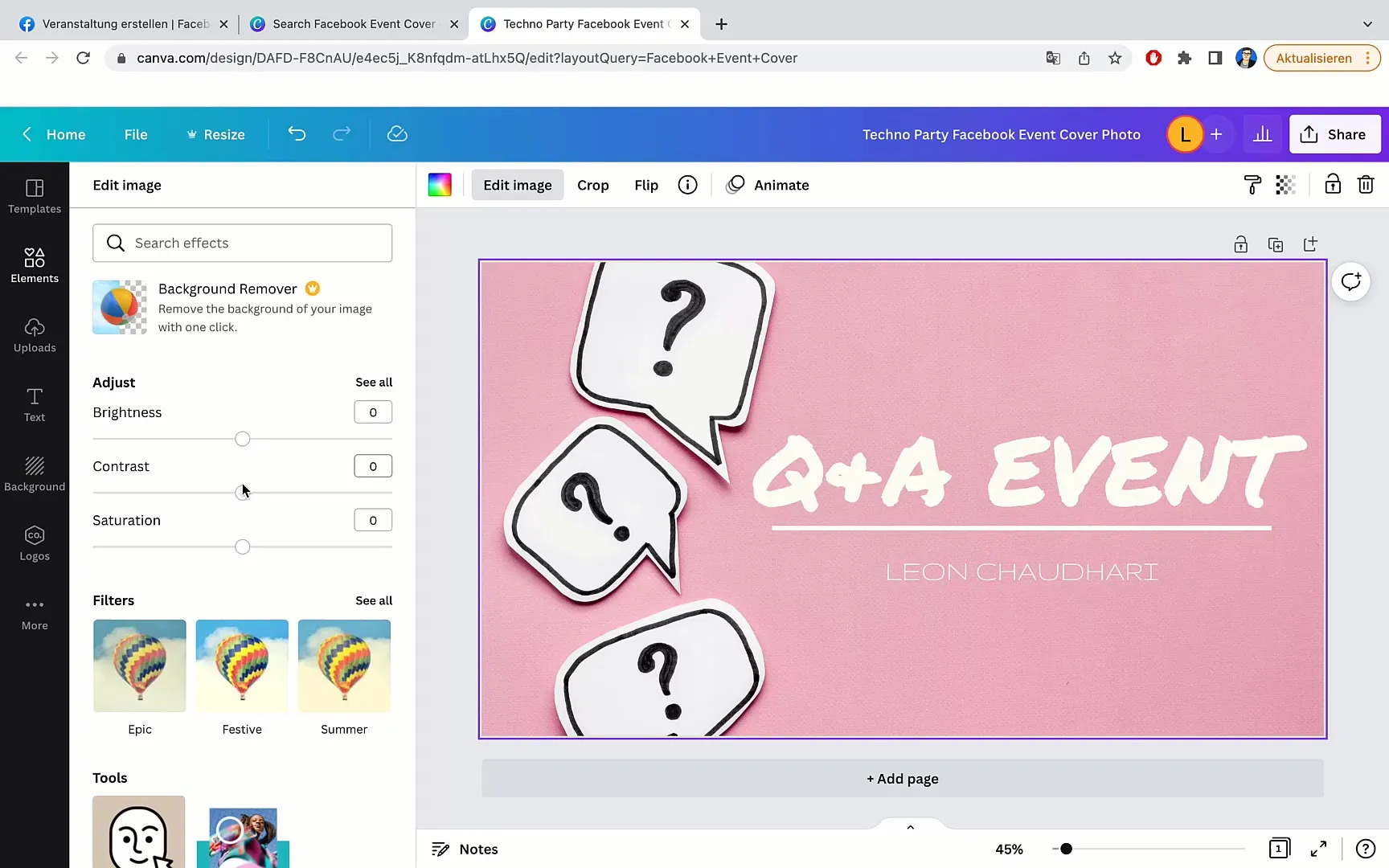
Quando estiver satisfeito com o seu design, pode descarregar o banner. Para o fazer, clique em "Ficheiro" na parte superior e, em seguida, em "Transferir". Selecione o formato pretendido, normalmente JPEG ou PNG.
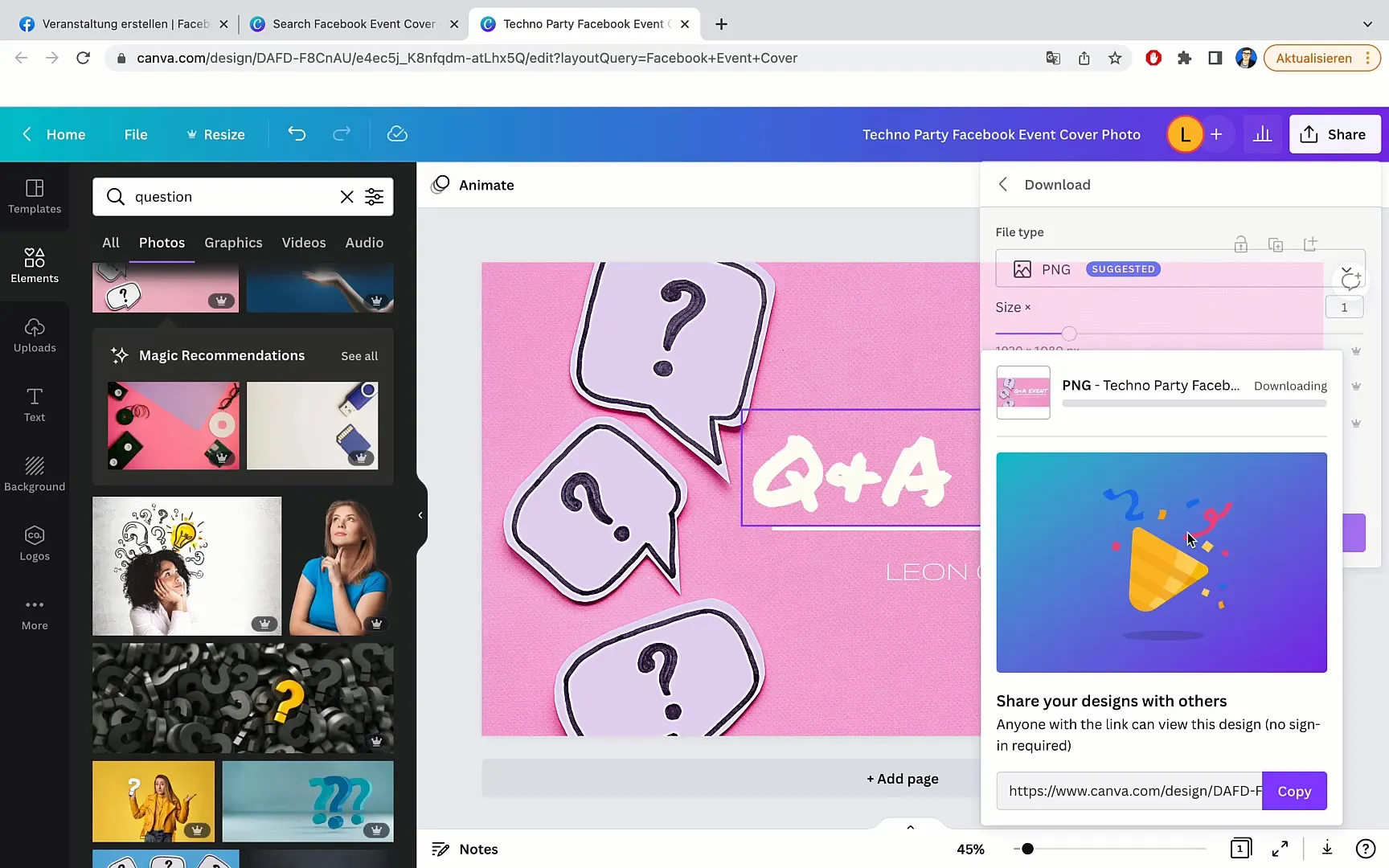
Agora a sua faixa está pronta! Volte ao seu evento do Facebook e carregue o design. Basta arrastar o ficheiro descarregado para a área apropriada ou clicar em "Carregar fotografia".
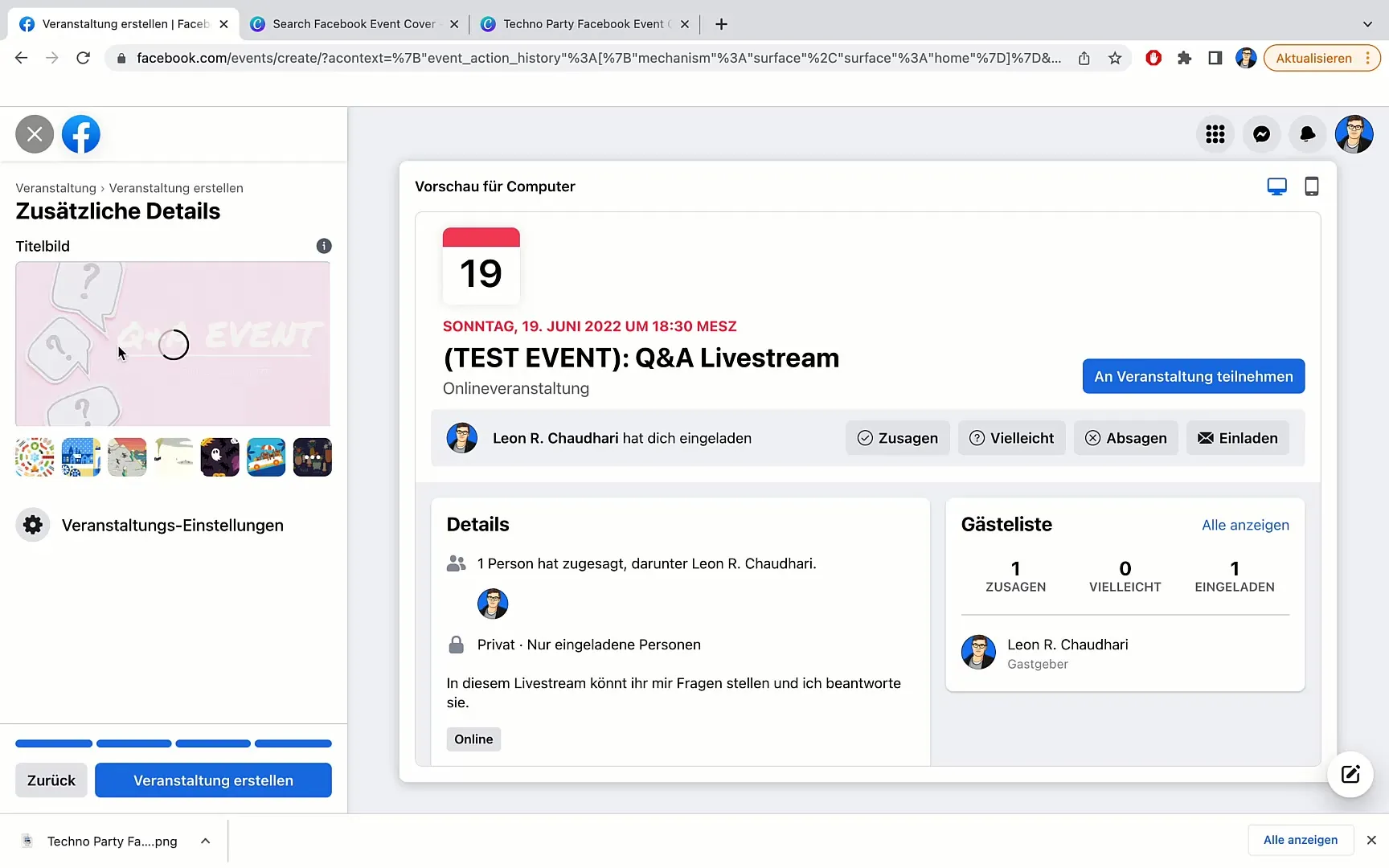
Também encontrará algumas imagens de exemplo no Facebook, mas é sempre melhor utilizar um design personalizado. A sua faixa deve ser optimizada para atrair o interesse de potenciais participantes.
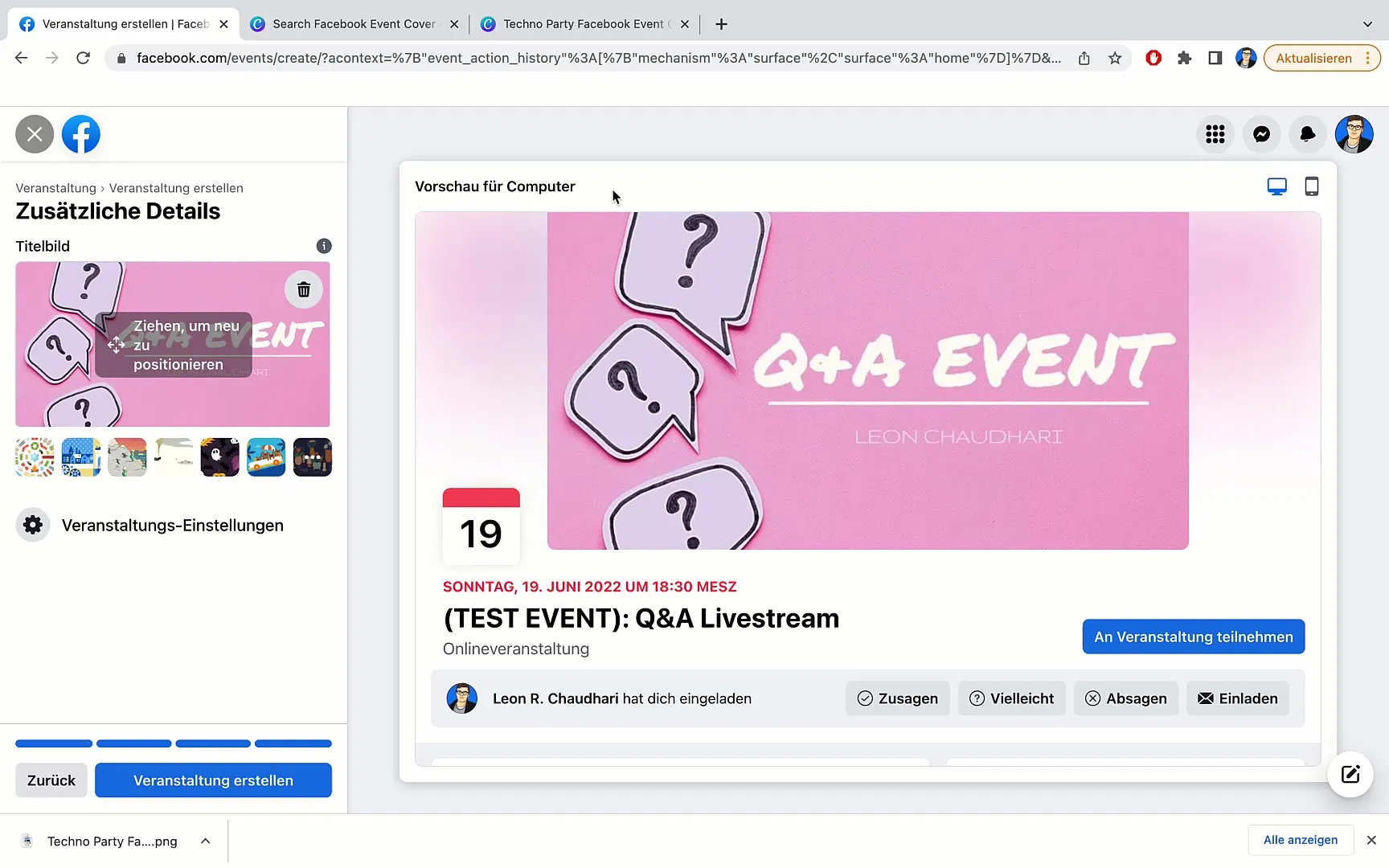
Clique em "Criar evento" para guardar o evento completo. A sua faixa será agora apresentada como imagem de capa e pode ter a certeza de que terá um aspeto profissional e apelativo.
Se quiser fazer quaisquer outras personalizações, pode fazê-lo no Canva em qualquer altura. Não perca a oportunidade de promover o seu evento!
Resumo
Neste guia passo a passo, aprendeu a criar um banner apelativo para o seu evento do Facebook utilizando o Canva. Aprendeu a personalizar modelos, a adicionar imagens e a transferir o design. Com estas ferramentas e sugestões, está pronto para criar um banner eficaz que capte a atenção do seu público-alvo.
Perguntas frequentes
Quanto custa o Canva? O Canva oferece uma versão gratuita que inclui todas as funcionalidades básicas.
Posso utilizar o Canva em dispositivos móveis?Sim, o Canva também tem uma aplicação móvel que lhe permite criar designs em qualquer lugar.
Que formatos de ficheiro posso descarregar?Pode descarregar os seus designs em diferentes formatos, como PNG, JPEG ou PDF.


